2023-07-21 09:07
制作ISO启动盘教程_制作ISO启动盘方法步骤教程
我们在使用操作系统的时候,有的情况下如果出现了系统发生故障导致我们的计算机无法正常使用的话,相信很多小伙伴都想到了重装操作系统。那么对于怎么制作ISO启动盘这个问题小编觉得我们可以先在海外IDC网下载u启动,以及所需的操作系统进行重装。详细步骤就来看下小编是怎么做的吧~
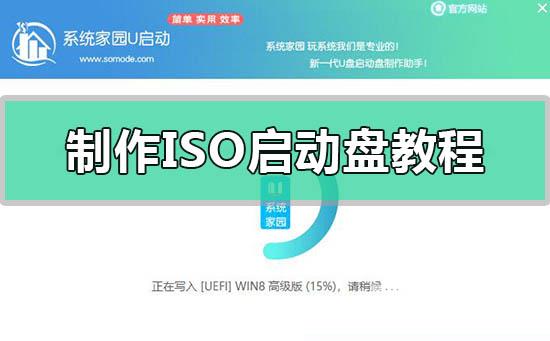
1、下载U启动软件,然后最好是准备一个10GB的U盘进行制作。
<<<
2、打开U启动软件,选择自己插入的U盘,然后点击【开始制作】。
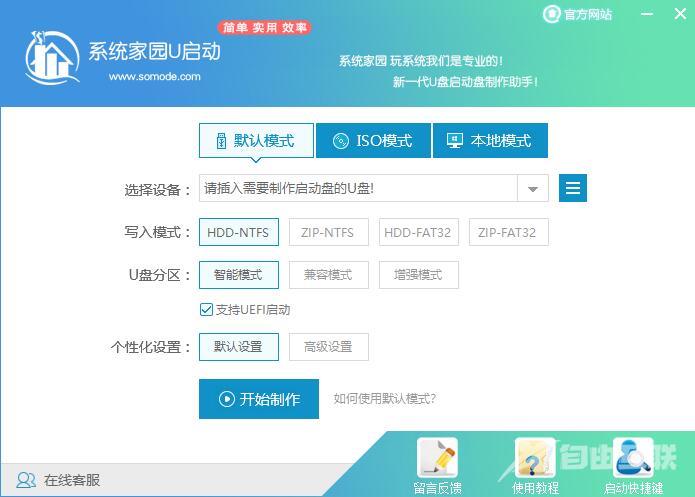
3、在给出的系统中,选择自己想要的系统,然后点击【开始制作】。
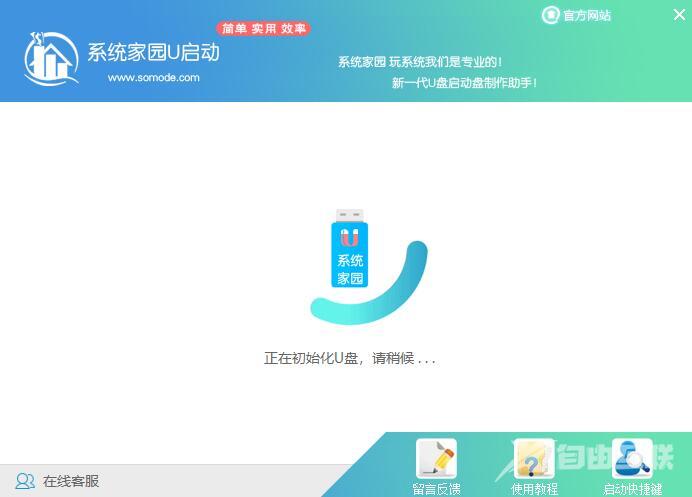
5、然后会弹出提示,注意保存备份U盘中重要数据,然后点击【确定】。
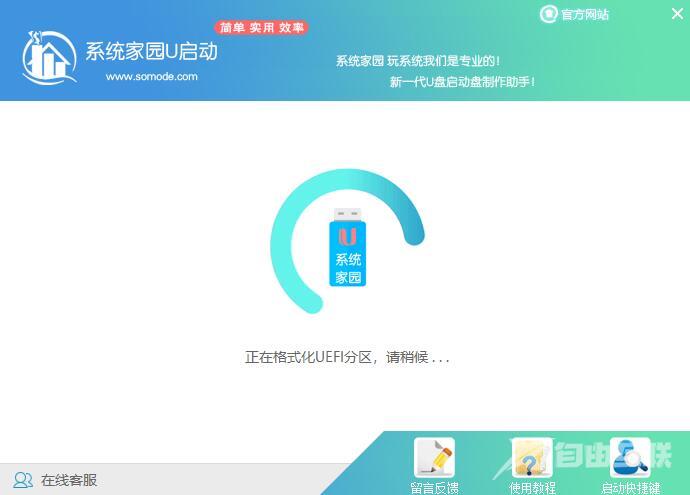
6、制作完成以后,会弹出成功提示,点击【确定】。
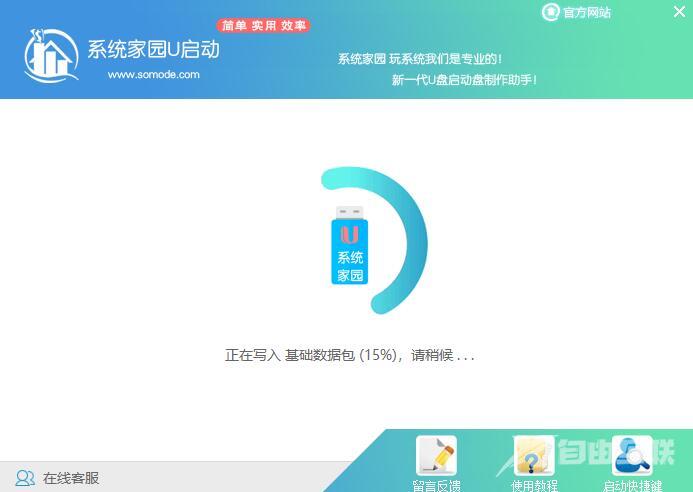
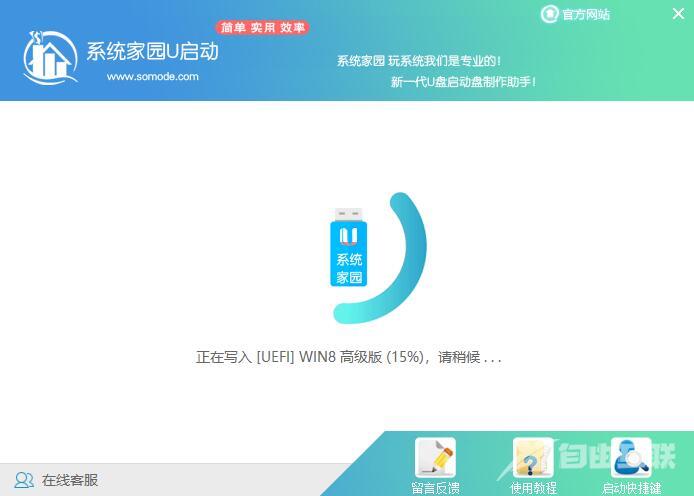
7、然后重启电脑,电脑开机的时候,按下【F2】或【F10】进入系统界面。选择【代表U盘的USB】选项。
ps:每种电脑主板型号不一样,进入系统界面的按键也不同
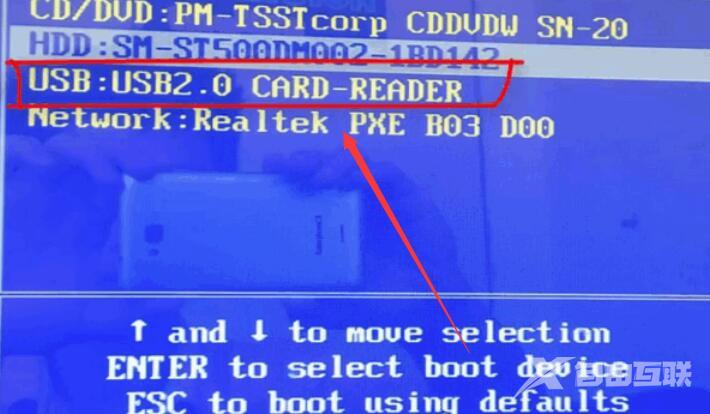
8、然后会打开U启动界面。选择第二个【海外IDC网 WIN8 PE 高级版(新机器)】。
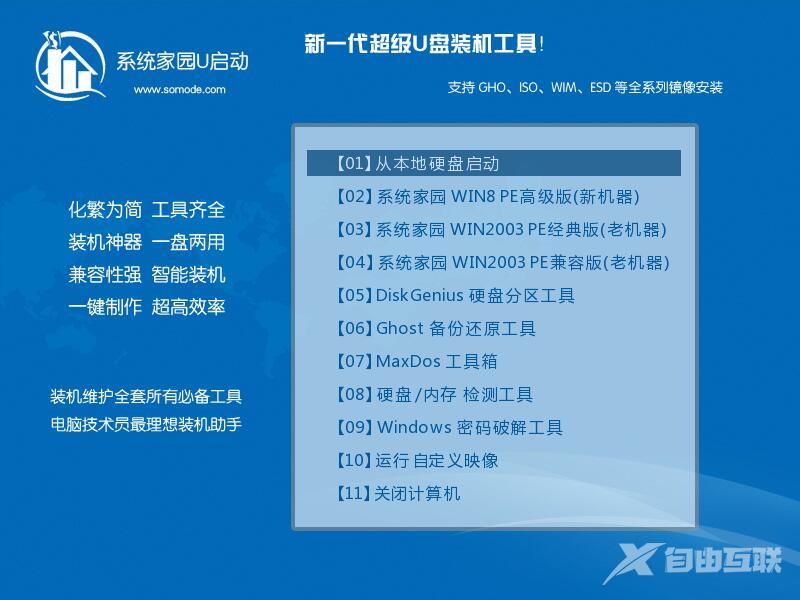
9、然后选择你下载的系统进行安装,点击【安装】即可。
10、选择盘符的时候,默认选择C盘。然后点击选择【开始安装】。
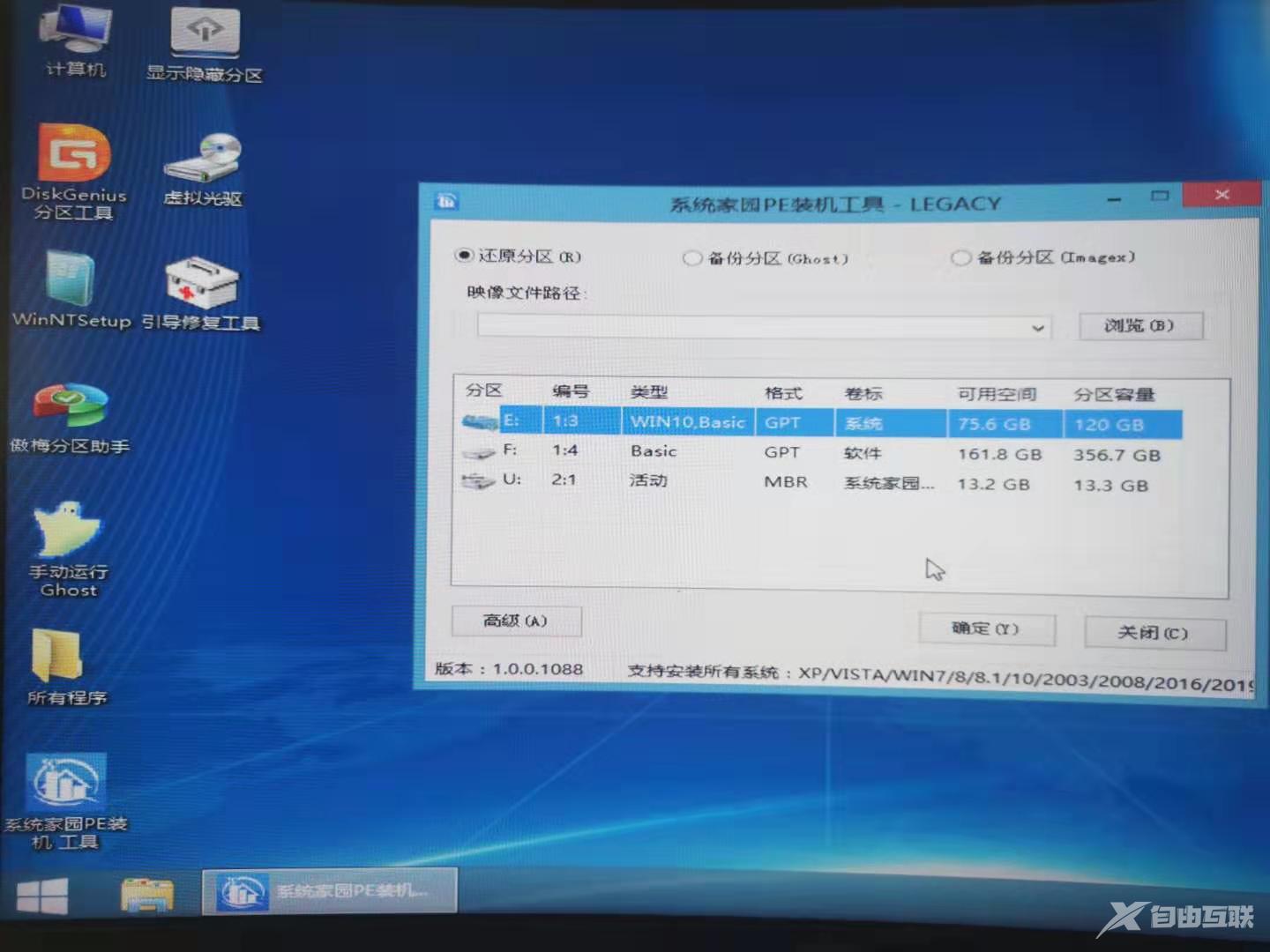
11、稍作等待后,安装完成,拔出U盘,重启电脑就完成了哦。
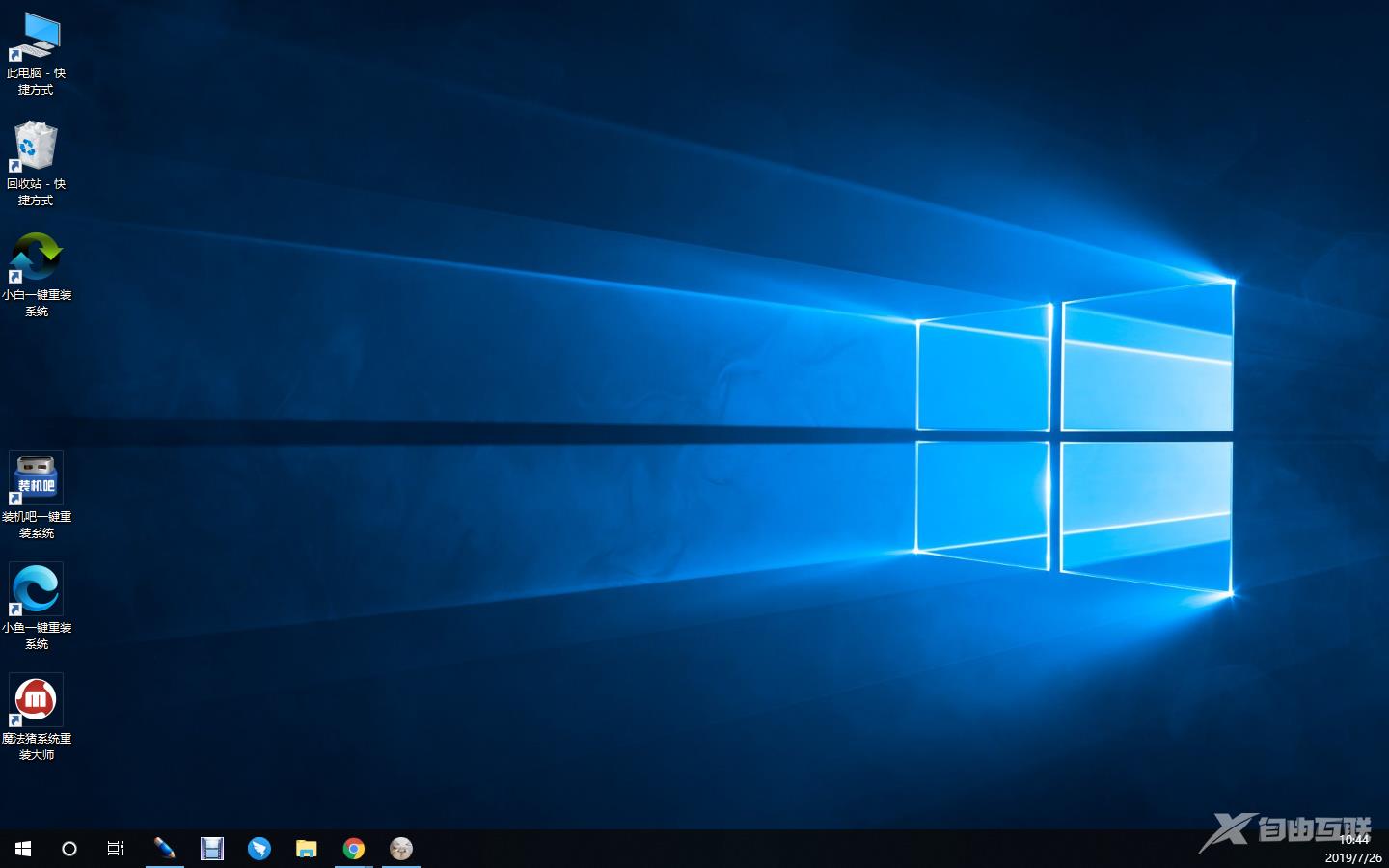
阅读本文的人还阅读:
Win10突然没声音怎么办 windows audio服务无法启动的解决方法